〜メモリ4GBを8GBに増設/チップセットGM45 expressは最大8GB/PC3−8500対応PC(1066MHz)〜
我が家の古いPCは HDDからSSDに交換してあるので 通常動作はサクサク… しかしメモリ4GBなので 動画系を複数動かすとカクカク…
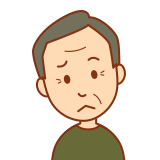
8GBにしたら 動画をたくさん開いてもガヤガヤ動くようになりました
8GBにしたのは PCに内蔵してるチップセットのGM45 expressが最大8GBまでだからです…
また バスクロックが1066MHzなので PC3-8500S の物を探しました 4GB×2で およそ2,000円程度 費用対効果には満足してます
ちなみに 以前行なったSSD交換の記事はコレです
メモリの選定
私の古いPCのメモリーを増設するには まずメーカー仕様を探して メモリー容量の制限などを調べる必要があります
メーカー仕様
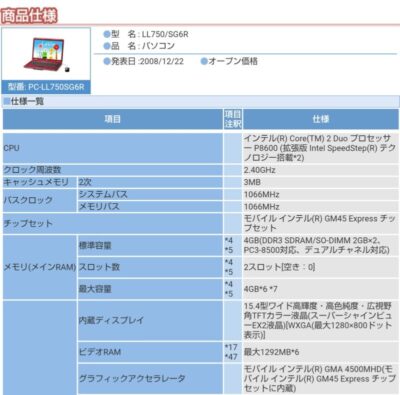
DDR3, SDRAM, SO-DIMM, バスクロックが1066MHzなのでPC3-8500Sのメモリが対応してます
また チップセットのGM45 expressは 最大8GBまでなので 現状2GB✕2を4GB✕2に差替することになります(CPUがデュアルコアなので同じ物を2つにします)
自己責任です
調達候補
DDR3, SDRAM, SO-DIMM, PC3-8500S にマッチするメモリは 意外と簡単にヒットしました
緑と青は 同スペックですが 緑のチップを見るとSECの記号があるので SAMSUNGのチップをつかってるようです
青の方は Hynix。サムソンの宿敵のライバルですね(笑)
その他に見つけたのは
Motoeagle PC3-8500 DDR3 1066Mhz 4GB×2
チップにはSECの記号が入ってます
同スペックなので 優劣はありません 好みの問題です(笑)
作業開始
筐体を開ける作業なので 電源系統は全て外します

カバーを外す ちなみに小さい方のカバーの中にはSSDが入ってます

両脇の爪を少し広げると 勢い良くメモリが斜めに上がります

2つのメモリを外すと こんな感じになります

新しいメモリに差し替えます 接点にゴミがつかないように 丁寧に…

スロットに斜めに差し込んで 下に下げると両脇の爪がカチッとロックします

作業はコレだけ…
筐体を開けた時と逆の手順でカバーを閉めます
作業終了と動作確認
パソコンを起動…少し緊張します(笑)
無事起動しました!
システムの状態 でメモリの合計8GBを認識してるか確認します
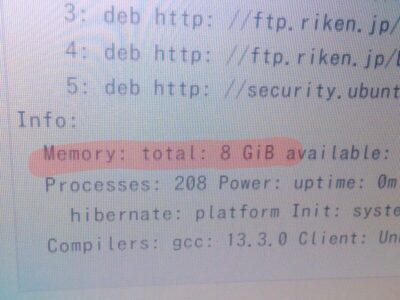
OKです
メモリ4GBの時に 動画系を複数動かすとカクカクしていたものが 8GBにしたら 動画をたくさん(テスト時は6画面)開いてもガヤガヤ動くようになりました
まとめ
Windows10の32ビットを使っていましたが Linux mint cinnamon 64ビットに乗り換えた事をきっかけに メモリを8GBに増設しました
古いパソコンの場合は メモリ制限があるので メーカー公表のスペック(特にCPU、バスクロック、チップセット、RAM)を確認して 上限値を調べて オーバースペックにならないようにしましょう

